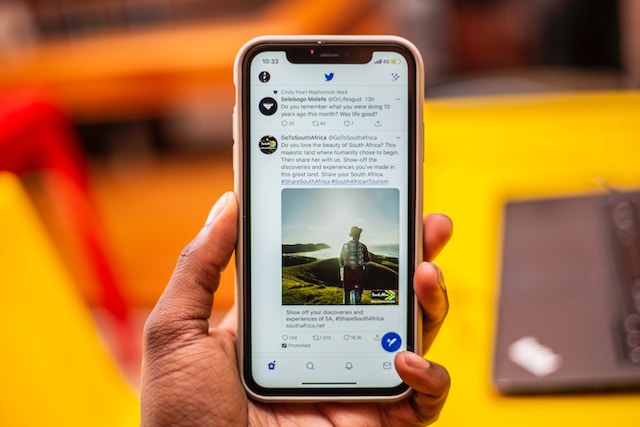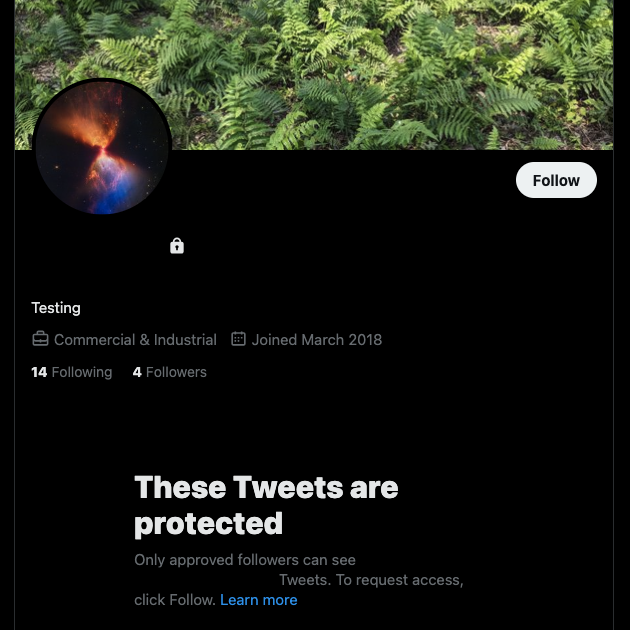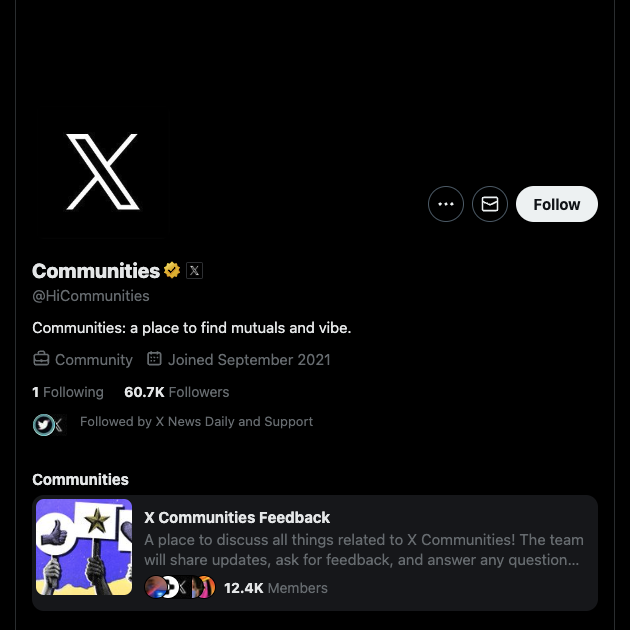Eski adı Twitter olan X'i düzenli olarak kullanmıyorsanız, kullanıcı adınızı unutmanız yaygındır. Birden fazla hesabınız varsa veya yeni bir profil oluştururken çok dikkat etmezseniz de bu olabilir. İşin iyi tarafı, benzersiz dijital tanımlayıcınızı kolayca alabileceğiniz için dağları yerinden oynatmanıza gerek yok. Hangi yöntemleri kullanmanız gerektiğini göstermek için Twitter kullanıcı adının nasıl kurtarılacağını uzun uzun inceleyelim.
Ayrıca, profilinizi devre dışı bıraktıysanız X'te kurtarmak gibi ek konularla da karşılaşacaksınız. Ayrıca, kullanıcı adınızı bilmediğiniz için Twitter hesabınıza erişemiyorsanız, doğru yere geldiniz. Giriş bilgilerinizi kurtarmayla ilgili sorunlarınıza çözüm bulmak için okumaya devam edin.

İçindekiler
Twitter Kullanıcı Adı Nasıl Alınır: X Handle'ınızı Kolayca Bulmak İçin 6 Basit Yöntem
Nereye bakacağınızı biliyorsanız, X kullanıcı adınızı bulmak 10 dakikadan fazla sürmeyecektir. Ancak asıl soru şu: Hesabınıza erişebiliyor musunuz yoksa Twitter sizi profilinizden mi çıkardı? Neden? Kullanmanız gereken çözümler hangi kampta olduğunuza bağlıdır.
Aşağıda, Twitter kullanıcı adının nasıl geri alınacağına ilişkin, durumunuza özel olarak hazırlanmış birden fazla kılavuz bulacaksınız. Hesabınızı hala kullanabiliyorsanız ilk dört yöntemden herhangi birini uygulayın. Aksi takdirde, son iki teknik size gerekli tüm bilgileri verecektir.
1. Twitter Kullanıcı Adınızı Görmek İçin Akışınıza Göz Atın
X, kullanıcı adınızı sosyal medya platformunun çeşitli bölümlerinde görüntüler. Bakabileceğiniz ilk yer akışınız veya ana sayfanızdır. Bu, cihazınızda web sitesini veya resmi uygulamayı açtığınızda X'in gösterdiği sayfadır.
Web için X veya Masaüstü Tarayıcıda X
- Hesabınıza giriş yaptığınızda, ekranınızın sol alt köşesine bakın. Profil simgenizi ve bu görüntünün yanında iki isim göreceksiniz. İlki, genellikle unvanınız olan görünen adınızdır. Dikkatli bakarsanız, metnin kalın olduğunu fark edeceksiniz. Onun altındaki ise X kullanıcı adınızdır ve '@' sembolüyle başladığı için kolayca tanınabilir.
- Birden fazla hesabınız varsa, Twitter tanıtıcısının yanındaki üç nokta simgesine tıklayın. Menüde tüm profilleriniz ve kullanıcı adları gösterilir.
Android ve iOS için X veya Resmi Mobil Uygulama
- Uygulamayı açtıktan sonra, profil simgenize dokunun veya mobil cihazınızda soldan sağa kaydırın. Görüntülenen hızlı gezinme panelinde X kullanıcı adınız, yani '@' sembolüyle başlayan kullanıcı adınız yer alır.
- Cihazınıza bağlı tüm hesapların Twitter tanıtıcılarını istiyorsanız üç noktalı düğmeye dokunun.
2. X Tutamacınızı Tanımak için Ayarlar'daki Hesap Bilgileri Sayfasına gidin
X ayrıca ayarlar sayfasında kullanıcı adınızı da takip eder. X'i web'de veya akıllı telefonunuzda kullanmanızdan bağımsız olarak adımlar aynıdır. Bu kılavuz, sosyal medya ağının ayarlar bölümü aracılığıyla bir Twitter kullanıcı adının nasıl kurtarılacağını açıklamaktadır.
- Hızlı gezinti panelindeki Ayarlar ve Destek açılır menüsünü dışarı çekin. Masaüstünde bu seçenek hemen görünmez. Bu paneli görmek için Daha Fazla 'ya sol tıklamanız gerekir.
- Ayarlar ve Gizlilik 'i açın ve Hesabınız sayfasına gidin.
- Hesap Bilgileri'ni seçin ve Kullanıcı Adı bölümünde Twitter tanıtıcınız yer alır.
Not: Platform, Hesap Bilgileri sayfasına erişmek için mevcut şifrenizi girmenizi isteyebilir.

3. X Profil Sayfanızdan Kullanıcı Adınızı Keşfedin
Profil sayfası, sizin ve X'teki herkesin görebileceği çok sayıda bilgi içerir. Ayrıca üç alanda kullanıcı adınızı içerir. Aşağıdaki adımlar, benzersiz dijital tanımlayıcınızı almak için nereye bakmanız gerektiğini açıklamaktadır:
- Profil sayfanızı görmek için hızlı gezinme panelinden Profil düğmesini seçin.
- Kullanıcı adınız aşağıdaki bölümlerde görünür:
- Profil fotoğrafınızın ve görünen adınızın altında '@' bulunan metin kullanıcı adıdır.
- Masaüstü tarayıcısındaysanız, URL X tanıtıcınızı içerir. www.twitter.com/ adresinden sonraki her şey benzersiz dijital tanımlayıcınızdır. Bu yöntem, X'te erişebileceğiniz herhangi bir genel profil için de çalışır.
- Gönderiler sekmesinden herhangi bir tweet'i de kontrol edebilirsiniz. Tüm gönderileriniz kullanıcı adınızı içerir.
4. Twitter Tanıtıcınızı Almak İçin Bildirimler Sayfasındaki İzi Takip Edin
Bu, profilinize erişebiliyorsanız Twitter tanıtıcınızı bulmak için son yöntemdir:
- Cihazınızdaki Bildirimler sekmesini açın. Zil simgeli düğmedir. Masaüstü tarayıcısında, hızlı gezinme panelindedir. Aksi takdirde, bu düğmeyi bulmak için alt gezinme menüsünü kontrol edin.
- Bir kullanıcının gönderisinde profilinizi etiketlediği bir bildirim bulun. Tweetine gitmek için dokunun.
- Kullanıcı adınızı bulmak için gönderideki '@' sembolüne bakın.
5. Kullanıcı Adınızdan Bahseden Twitter E-postalarını Arayın
E-posta bildirimlerini etkinleştirirseniz, platform e-posta adresinize mesajlar gönderecektir. Sosyal medya ağı bu seçeneği varsayılan olarak etkinleştirir. E-posta istemcinizdeki bu mesajlar kullanıcı adınızı içerir. Ancak, X'ten gelen her posta bu bilgiyi sağlamayacaktır. X'in e-postalarında kullanıcı adınızı bu şekilde arayabilirsiniz:
- Cihazınızdaki herhangi bir e-posta istemcisini açın.
- Arama çubuğuna aşağıdaki e-posta adreslerini girin - confirm@twitter.com veya verify@twitter.com.
- Bu e-posta adreslerinden gelen tüm mesajlarda kullanıcı adınız yer alacaktır. Benzersiz dijital tanımlayıcınızı almak için konu satırına değil, e-postanın gövdesine bakın.
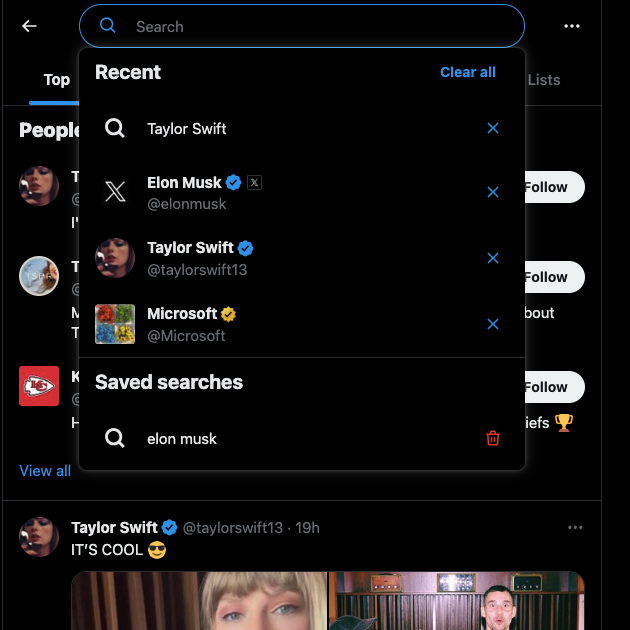
6. Alternatif Bir Hesap Kullanarak X'te Profilinizi Arama
Alternatif bir hesabınız varsa profilinizi bulmak için Twitter'ın arama özelliğini kullanabilirsiniz. Bu teknik, hesabınızı başka bir kişinin profilinden aradığınızda da işe yarar. Ancak bu yöntemin etkili olabilmesi için görünen adınızı bilmeniz gerekir.
- X'i açın ve arama çubuğuna görünen adınızı girin.
- Sosyal medya platformu profilinizi önerecektir. Birden fazla hesap benzer adlara sahipse, tüm sonuçları almak için Ara 'ya tıklayın.
- Arama sonuçlarında Kişiler sekmesine gidin ve profilinizi arayın. Profil sayfasını ziyaret etmeden kullanıcı adınızı görebilirsiniz.
Twitter Hesabı Devre Dışı Bırakıldıktan Sonra Nasıl Kurtarılır?
X profilinizi devre dışı bırakmak, mikro blog platformuna ara vermek için mükemmel bir yoldur. Bu yolu izlediğinizde, platform 30 gün boyunca bekleyecektir. Endişelenmeyin; platform bu süre zarfında kullanıcı adınızı herkese açık hale getirmez. Ayrıca, gönderileriniz ve diğer kullanıcılarla etkileşimleriniz gibi profilinizdeki tüm bilgileri de kaldırmaz. Platformun yaptığı tek şey hesabınızı kullanılamaz hale getirmektir. Bu nedenle, sizden bahseden tüm gönderiler var olmayan bir profile yönlendirecektir. Aşağıdaki kılavuz, Twitter hesabınızı devre dışı bıraktıktan sonra nasıl kurtaracağınızı açıklamaktadır:
- Bir masaüstü tarayıcısında X'e gidin veya mobil cihazınızdan uygulamayı ziyaret edin.
- Oturum açma bilgilerinizi girin ve oturum aç öğesini seçin.
- Platform, profilinizi yeniden etkinleştirip etkinleştirmeyeceğini soracaktır. İsteği kabul ettiğinizde sosyal medya ağı hesabınızı kullanılabilir hale getirecektir.
Bazı gönderilerin, takipçi sayınızın, beğendiğiniz tweetlerin, yanıtların ve diğer bilgilerin eksik olduğunu fark edebilirsiniz. Platform verilerinizi kaybetmedi; sadece bu bilgileri geri yüklüyor. Bir süre bekleyin ve hesabınızı tekrar ziyaret edin. Sosyal medya ağı verilerinizi geri yükleyecektir. Bir şey eksikse veya sorun yaşıyorsanız, platformun müşteri desteğiyle iletişime geçin.

Twitter Hesabı 30 Gün Sonra Nasıl Kurtarılır: Devre Dışı Bırakma Süresinin Ötesinde
X'te profilinizi devre dışı bıraktığınızda yeniden erişim kazanmak için 30 güne kadar süreniz vardır. Bu süre zarfında; platform, hesabınıza tekrar giriş yapmanız durumunda tüm bilgilerinizi kaydeder. Ancak, başka bir şeyle meşgul olduğunuz için profilinizi ziyaret edemediniz. Örneğin, uzun bir tatile çıktınız ve ancak bir buçuk ay sonra geri döndünüz. Ya da sosyal medyaya ara verdiniz ancak 30 gün içinde oturum açmayı unuttunuz. Peki, kendinize soruyorsunuz, 30 gün sonra Twitter hesabınızı nasıl kurtarırsınız?
Kötü haber şu ki, platform bu süreden sonra artık X'i kullanmak istemediğinizi varsayıyor. Sonuç olarak, hesabınızı kalıcı olarak siler ve kullanıcı adınızı serbest bırakır. Platform profilinizle ilgili bazı verileri saklasa da, hesabınızı kurtarmak için yeterli olmayabilir.
- Çözümlerden biri, size yardımcı olup olamayacaklarını öğrenmek için X'in müşteri desteğiyle iletişime geçmektir. Çoğu durumda, verileriniz 30 gün sonra kurtarılamaz.
- Ayrıca İnternet Arşivi'nin Wayback Makinesi 'ni ziyaret edebilir ve sayfanızı önbelleğe alıp almadığını görmek için profilin URL'sini kullanabilirsiniz. Web sitesi bu bilgileri kaydetmişse, hesabınızı ve tüm gönderilerini görebilirsiniz. Ancak, birisi kullanıcı adınızı talep ederse bu verileri görüntüleyemeyebilirsiniz.
- Bu durumda diğer tek seçenek yeni bir hesap oluşturmaktır. Hızlı bir şekilde yeni bir profil oluşturursanız, eski kullanıcı adınızı geri almanız mümkün olabilir.
Kullanıcı Adı Olmadan Twitter Hesabı Nasıl Kurtarılır?
Diyelim ki yukarıdaki tüm kılavuzları izlemenize rağmen kullanıcı adınızı bulamıyorsunuz. Bu şu durumlarda olabilir:
- Platform sizi profilinizden çıkarır.
- E-posta gelen kutunuzu düzenli olarak temizliyorsunuz.
- Kimse senin X hesabını bilmiyor.
- X'in arama aracı da dahil olmak üzere tüm arama motorları tarafından görünmez olan özel bir profiliniz var.
Kullanıcı adı olmayan bir Twitter hesabı nasıl kurtarılır? Profilinize yeniden erişim kazanmanın birkaç yolu vardır. Ancak bu yöntemin işe yaraması için aşağıdaki bilgilerden birine ihtiyacınız olacaktır:
- X'te hesabınızı oluşturmak için kullanılan e-posta kimliği.
- Profilinizi doğrulamak için paylaştığınız telefon numarası.
- Hesabınız için parola.
Aşağıdakileri hatırlıyorsanız endişelenmenize gerek yok:
- E-posta adresi veya doğrulanmış telefon numarası
- Şifre
Posta kimliğinizi veya numaranızı kullanın ve şifrenizi girin. Platform, özellikle uzun bir süre sonra oturum açtıysanız, bir doğrulama kodu sağlamanızı isteyebilir.
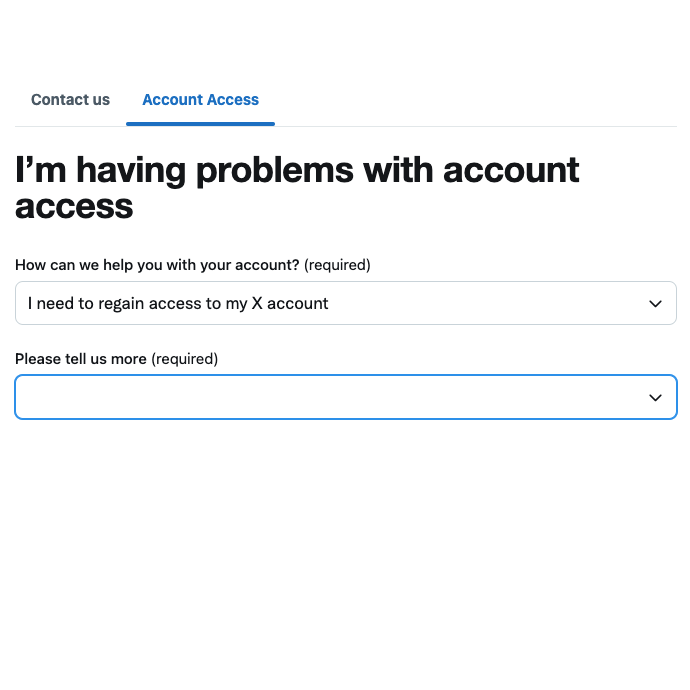
Hangi posta kimliğini, numarasını veya şifresini kullandığınızı hatırlayamıyorsanız ne olacak?
- Bu durumda, erişimi yeniden kazanmak için üçünden en az birine ihtiyacınız vardır. Nasıl mı? Şifrenizi e-posta kimliğiniz veya telefon numaranızla sıfırlayabilirsiniz. X, doğrulama kodunu e-postanıza veya numaranıza gönderir. Bu kod ile platform yeni bir şifre oluşturmanıza izin verir.
- İkinci seçenek Twitter'ın müşteri desteğiyle iletişime geçmektir. Hesap Erişimiyle İlgili Sorun Yaşıyorum formunu doldurmanız gerekir. Sosyal medya ağının ekibi size ulaşacak ve profilinize yeniden erişim kazanmanıza yardımcı olacaktır.
Bu durumların sizin için geçerli olmadığını varsayalım:
- Numara eski; posta kimliğinize erişemiyor veya şifreyi hatırlayamıyorsunuz.
Bu durumda, X size yardımcı olamaz. Tek çözüm yeni bir hesap oluşturmaktır.
TweetDelete ile Twitter Kullanıcı Adı ve Hesabı Nasıl Kurtarılır?
Bu kılavuzdaki ipuçları, X kullanıcı adınızı ve hesabınızı istediğinizde işe yarar. Ancak, gönderilerinizin Twitter kurallarını ihlal etmesi nedeniyle artık erişiminiz yoksa bu yöntemler işe yaramayacaktır. Neden mi? X, hesabınızı size devretmeden önce politikaları ihlal eden tweetleri kaldırmanızı ister. Bu süre zarfında X'in tüm özelliklerini kullanamayabilirsiniz.
Tek sorun, Twitter'ın birden fazla gönderiyi aynı anda silmenize izin vermemesi. Bu da X'in kurallarına uymayan tweetleri bulmak için saatler harcamanız gerektiği anlamına geliyor. Neyse ki TweetDelete ile bu süreci katlanarak hızlandırabilirsiniz.
Yeni başlayanlar için, tweetleri toplu silme özelliği yüzlerce veya binlerce gönderiyi kaldırmak için ihtiyacınız olan şeydir. Otomatik silme aracı, belirli ifadeler ve hashtagler içeren gönderileri periyodik olarak silmek için kullanışlıdır.
Bu aracı, insanların profil sayfanızda neleri görebileceğini kontrol etmek gibi başka amaçlar için de kullanabilirsiniz. Uygunsuz tweetleri bulmanıza ve hesabınızdan kaldırmanıza yardımcı olabilir. Tartışmalı, duyarsız ve kötü yaşlandırılmış gönderilerden beğenilerinizi silmek için kullanabilirsiniz. Siz içeriği sildikten sonra biri profilinizi ziyaret etse bile, böyle bir etkinliğe dair hiçbir iz kalmaz. Bu özellikler hesabınızı, gizliliğinizi ve itibarınızı korumak için kullanışlıdır.
TweetDelete ve Twitter kullanıcı adının nasıl kurtarılacağına ilişkin bu kılavuz, profilinizi güvende tutmak için her şeye sahip olmanızı sağlar. TweetDelete'e bugün katılın ve hesabınıza erişmenizi engelleyen politika ihlali tweetleri olmadığından emin olun!